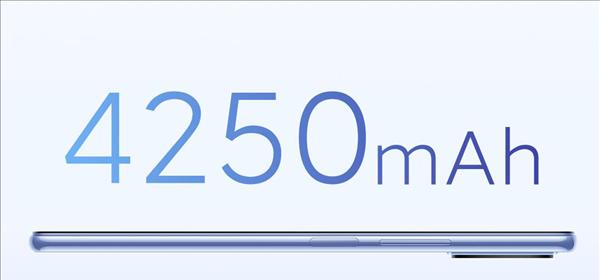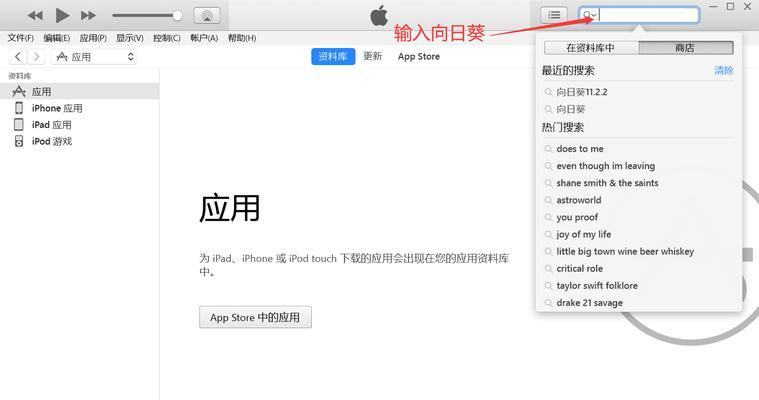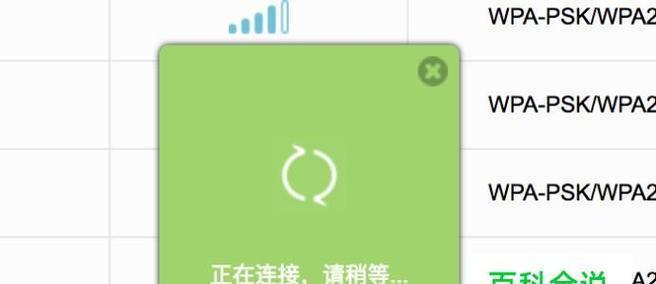随着电脑使用的频繁,出现各种问题也是不可避免的。其中之一就是连接网络时出现错误代码651,这会导致用户无法上网。本文将介绍如何自己解决这个问题,让你的网络连接变得更加顺畅。
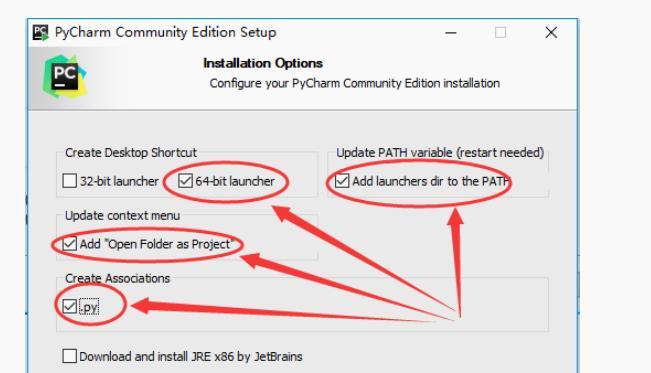
一、什么是错误代码651?
错误代码651指的是Windows操作系统在连接宽带网络时遇到的一种错误。这种错误通常发生在连接PPPoE(点对点协议)宽带时,导致用户无法访问互联网。
二、检查网络连接
你需要确认是否有线或者无线网络连接正常。如果网络连接正常,但是仍然出现错误代码651,那么请继续往下看。
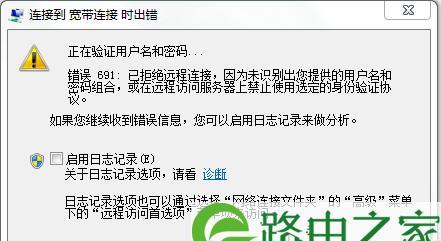
三、升级网卡驱动程序
有时候,旧版的网卡驱动程序可能会导致错误代码651的出现。在这种情况下,你需要升级你的网卡驱动程序。
四、禁用IPV6
在一些情况下,IPV6会导致错误代码651的出现。为了解决这个问题,你可以尝试禁用IPV6。
五、更改注册表设置
更改注册表设置可能会解决错误代码651的问题。请按照以下步骤进行操作:
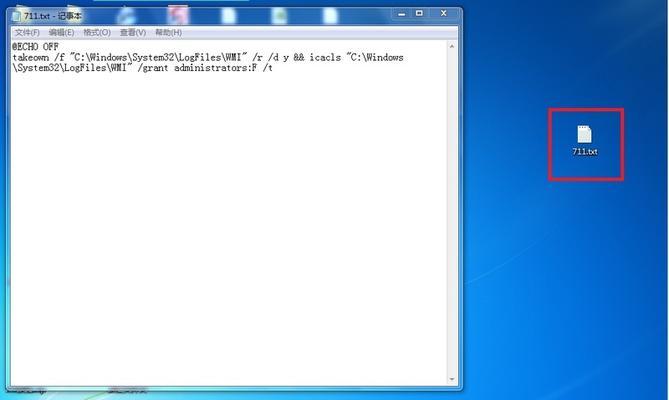
1.按下Win+R,输入“regedit”,打开注册表编辑器。
2.找到以下路径:HKEY_LOCAL_MACHINE\SYSTEM\CurrentControlSet\Services\Tcpip\Parameters\Interfaces
3.在“Interfaces”文件夹中,找到你的网络适配器。
4.右键单击该适配器,选择“新建”->“DWORD(32位)值”。
5.将新创建的值命名为“DisableTaskOffload”。
6.双击新创建的值,将数值数据从0改为1。
七、重置TCP/IP协议
重置TCP/IP协议可能会解决错误代码651的问题。请按照以下步骤进行操作:
1.按下Win+R,输入“cmd”,打开命令提示符。
2.在命令提示符中输入以下命令:netshintipresetresetlog.txt
3.按下回车键执行该命令。
八、重新安装网络驱动程序
如果以上方法都无法解决错误代码651的问题,那么你可以尝试重新安装你的网络驱动程序。
九、关闭防火墙和杀毒软件
防火墙和杀毒软件可能会阻止你的网络连接,导致出现错误代码651。关闭它们可能会解决这个问题。
十、重置InternetExplorer设置
重置InternetExplorer设置也可能会解决错误代码651的问题。请按照以下步骤进行操作:
1.打开InternetExplorer。
2.选择“工具”->“Internet选项”。
3.在“高级”选项卡中,单击“重置”按钮。
4.按照提示完成重置操作。
十一、清除DNS缓存
清除DNS缓存也可能会解决错误代码651的问题。请按照以下步骤进行操作:
1.按下Win+R,输入“cmd”,打开命令提示符。
2.在命令提示符中输入以下命令:ipconfig/flushdns
3.按下回车键执行该命令。
十二、重新设置Internet连接选项
重新设置Internet连接选项也可能会解决错误代码651的问题。请按照以下步骤进行操作:
1.打开“网络和共享中心”。
2.选择你的网络连接,然后单击“属性”按钮。
3.在“网络”选项卡中,单击“Internet协议版本4(TCP/IPv4)”,然后单击“属性”按钮。
4.选择“自动获取IP地址”和“自动获取DNS服务器地址”。
十三、检查PPPoE服务器
如果你使用的是PPPoE连接,那么你还需要检查PPPoE服务器是否正常运行。
十四、联系网络服务提供商
如果所有上述方法都无法解决错误代码651的问题,那么你可能需要联系你的网络服务提供商进行帮助。
十五、
通过以上15种方法,你应该能够自己解决Windows连接网络出现错误代码651的问题。如果你仍然无法解决这个问题,那么建议你联系网络服务提供商进行帮助。